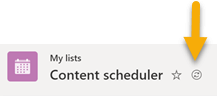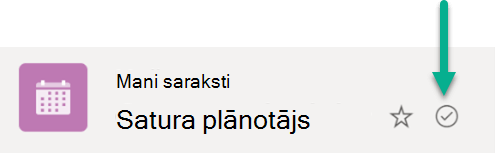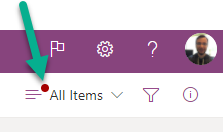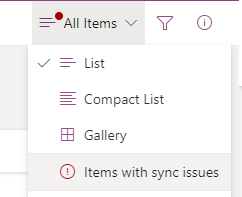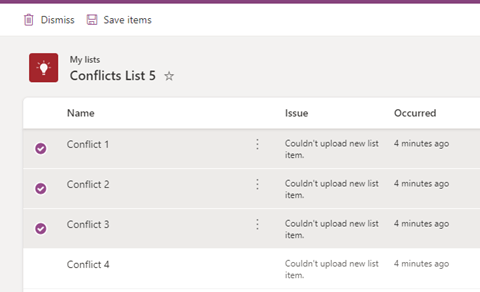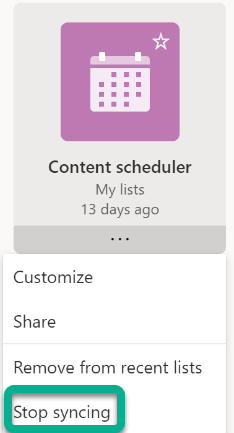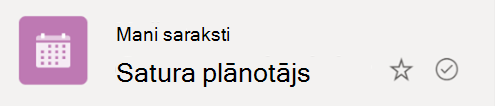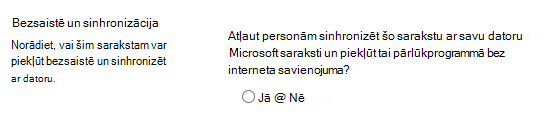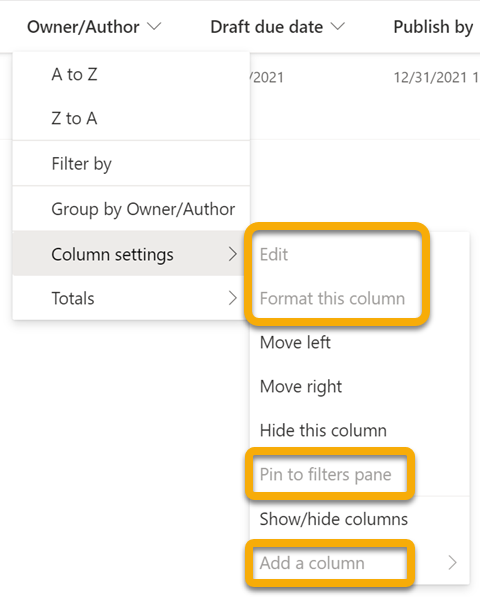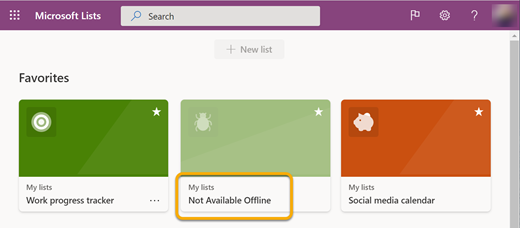Microsoft saraksti ir paredzēts izmantot kā tīmekļa vietni. Viens no ierobežojumiem šajā situācijā ir tas, ka, jums nav bijis iespējams skatīt vai rediģēt sarakstu, kamēr nav izveidots savienojums ar internetu.
Tagad Windows (Windows 10 un jaunākās versijās) un macOS ierīcēs, kurās darbojas OneDrive sinhronizācija programma, saraksti ir pieejami skatīšanai un rediģēšanai arī bezsaistē. Izmantojot sarakstu sinhronizēšanu, mēs sinhronizējam saraksta datus no mākoņa ar jūsu Windows vai macOS ierīci, padarot iespējamas ātras saraksta darbības un ļaujot turpināt darbu pat tad, kad esat bezsaistē, zaudējat savienojumu ar internetu vai lietojumprogrammā rodas pakalpojumu pārtraukumi.
Saraksta sinhronizēšana ļauj nemanāmi strādāt ar ļoti lielu sarakstu. tā nekavējoties reaģēs, kad kārtojat, filtrējat vai grupējat datus vai maināt skatu.
Saraksta sinhronizēšana nemaina to, kā strādājat ar Saraksti tīmekļa lietojumprogrammu. Tas joprojām ir pieejams darbam pārlūkprogrammā kā iepriekš.
Lai pārbaudītu, vai saraksts ir sinhronizēts un pieejams rediģēšanai bezsaistē
-
Atveriet sarakstu.
-
Lapas augšdaļas kreisajā pusē pārbaudiet simbolus blakus saraksta nosaukumam:
Simbols "saraksts tiek sinhronizēts tūlīt"
Simbols "saraksts tiek sinhronizēts"
Rediģējot sarakstu, veiktās izmaiņas tiek sinhronizētas mākonī uzreiz (ja esat tiešsaistē) vai jaunākā versijā (ja esat bezsaistē izmaiņu veikšanas brīdī).
Jūsu ierīcē sinhronizētie saraksta dati ir pieejami tikai jums. Ja kādai citai personai būtu jāpierakstās jūsu ierīcē, ierīcē sinhronizētie dati nebūtu pieejami. Mēs ievērojam konfidencialitātes norādījumus, kas izklāstīti Microsoft paziņojumā par konfidencialitāti.
Konfliktējošu vienlaicīgu izmaiņu atrisošana
Sinhronizējot Saraksti, var rasties konflikts, ja divi lietotāji atšķirīgi maina vienu un to pašu vienumu vienlaikus. Lietojumprogrammas Saraksti automātiski atrisināt konfliktu, taču, ja tas netiek izdarīts, tā paziņos jums par konfliktu, lai to varētu atrisināt atbilstošā veidā.
Konfliktu novēršana
Skata pārslēgšanas opciju izvēlnē tiek parādīts sarkans punkts, kas norāda uz konfliktu.
-
Atlasiet Pārslēgt skata opcijas:
-
Atlasiet Vienumi ar sinhronizācijas problēmām.
-
Konfliktus var atrisināt, noraidot tos vai manuāli tos koriģējot. Atlasiet konfliktus, kurus vēlaties atrisināt, un pēc tam atlasiet Nerādīt vaiSaglabāt vienumus.
Ja atlasīsit Saglabāt vienumus, informācija par atlasītajiem konfliktiem tiks saglabāta .csv failā. Pēc tam varat izpētīt šo failu un noteikt, kā atjaunināt sarakstu, lai manuāli labotu katru konfliktu.
Saraksta sinhronizēšanas pārtraukšana
-
Atveriet programmas Saraksti sākumlapu.
-
Norādiet ar peles kursoru uz sarakstu, kura sinhronizēšanu vēlaties pārtraukt, un pēc tam atlasiet daudzpunkti (...) Izvēlne Atvērt darbības.
-
Atlasiet Pārtraukt sinhronizēšanu.
Pēc saraksta sinhronizēšanas pārtraukšanas nākamajā šī saraksta atvēršanas reizē blakus saraksta nosaukumam vairs neredzēsit sinhronizācijas ikonu, un šis saraksts vairs nebūs pieejams bezsaistē.
Sarakstu, kas tiek sinhronizēts, norāda apvilkta atzīme.
Sarakstam, kas netiek sinhronizēts , nav simbola Sinhronizēt.
-
Lai atsāktu saraksta sinhronizēšanu, vienkārši atkārtojiet 1. un 2. darbību un pēc tam atlasiet 3. solī sinhronizāciju.
Saraksta sinhronizēšanas pašreizējie ierobežojumi
-
Sarakstu pilna bezsaistes pieredze (kur varat veikt visas tiešsaistē pieejamās darbības) vēl netiek atbalstīta. Skatiet tālāk 2. vienumu.
-
Pašlaik ne visu veidu sarakstus var sinhronizēt. Sarakstiem, kas pašlaik netiek atbalstīti, ir liegta sinhronizācija, un sarakstā nav redzama sinhronizācijas ikona. Tālāk norādīti to sarakstu veidi, kas netiek sinhronizēti.
-
Saraksti, kurā iestatījums "Atļaut personām sinhronizēt šo sarakstu ar saviem datoriem, izmantojot Microsoft saraksti un piekļūt tam pārlūkprogrammā bez interneta savienojuma" (sadaļā Saraksta iestatījumi -> Papildu iestatījumi) ir iestatīts uz "Nē"
-
Saraksti ar uzmeklēšanas laukiem
-
-
Papildus iepriekš 2. punkta ierobežojumiem ir ierobežojumi attiecībā uz sarakstiem, kurus var sinhronizēt ar jūsu ierīci: ierīcē tiks sinhronizēti tikai atbilstošie saraksti, ko esat izveidojis jūs vai saraksti, kas tika kopīgoti ar jums un kurus atvērāt jūs. Tas attiecas arī uz sarakstiem, kas ir redzami Saraksti programmā (Izlase, Mani Saraksti, Pēdējie Saraksti). Ja izdzēšat sarakstu vai zaudējat piekļuvi sarakstam, tas tiks automātiski noņemts no jūsu ierīces.
Darbs ar sarakstu bezsaistē
Strādājot bezsaistē, joprojām varat atvērt savus sarakstus, kas ir sinhronizēti ar ierīci, un ar to strādāt. Līdzekļi, kas nav pieejami, kamēr esat bezsaistē, ir pelēkoti, norādot, ka šobrīd nevarat mums tos izmantot, kā parādīts attēlā apvilktās opcijas:
Līdzīgi arī Saraksti lietojumprogrammas sākumlapā, ja atsevišķs saraksts netiek sinhronizēts ar jūsu ierīci, jūs nevarēsit atvērt šo sarakstu savrupajā programmā, kamēr strādājat bezsaistē, kā to parāda atvērts saraksts tālāk vidū:
Bandwidth involved in List sync
Salīdzinājumā ar OneDrive failu sinhronizāciju saraksta sinhronizācijā izmantotais joslas platums ir minimāls un lielā mērā ir atkarīgs no saraksta lieluma un saraksta modificēšanas laika. Pēc saraksta sākotnējās sinhronizācijas tiek sinhronizēts viss saraksts, bet turpmākie saraksta atjauninājumi rodas tikai tad, ja tiek sinhronizētas izmaiņas.
Saraksta sinhronizācijas problēmu novēršana
Lai novērstu bieži sastopamas saraksta sinhronizācijas problēmas, skatiet rakstu Bieži sastopamās problēmas saistībā ar Microsoft SharePoint sarakstu sinhronizēšanu bezsaistē.
Piezīmju grupas politika, lai Saraksti sinhronizācijas iestatījumus
Lai neļautu Saraksti sinhronizāciju un lietotājiem nemanāmi pierakstīties, skatiet Saraksti sinhronizācijas politikas.